В предходното упътване относно Динамична обратна кинематика, героят от другия свят беше направен анимируем чрез две IK вериги за мустаци и антени.
С помощта на инструмента за морфинг PoseMorph искаме да реализираме контрол с регулатор за устата и антените, което да ни улесни в анимирането на лицето на героя от другия свят.
Във файла PSD_C4D_R12_PoseMorph_Start.c4d ще намерите началното състояние - за разлика от упътването относно динамичната обратна кинематика, само с функцията за динамика е изключена и са добавени още две стойки (Joints) за устата.
Тези две стойки (Joints) са необходими, за да можем да разполагаме с челюстна става на правилното място за отварянето на устата. В настоящото състояние тези две стойки (Joints) не са част от IK на героя от другия свят, нито имат теглата, с които да променят геометрията на героя от другия свят. Това ще решим преди - тези, които искат да започнат директно с морфинга, просто отварят файла PSD_C4D_R12_PoseMorph_Mund.c4d и преминават към следващата секция в това упътване.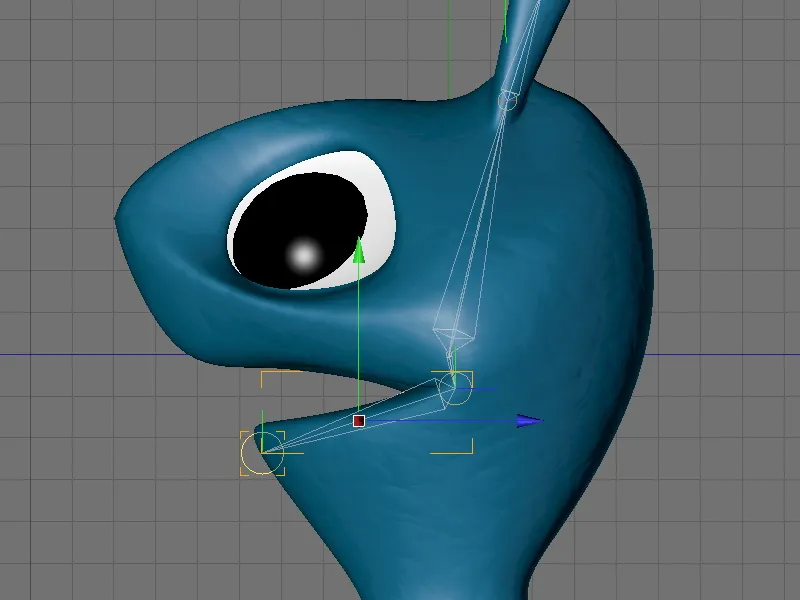
Интегриране на новите стойки в съществуващата IK верига
Понастоящем двата стълба (Joints) за челюст и уста се намират извън IK веригата. Челюстният стълб (Joint) предоставя въртене на челюстната става, а устният стълб ще ни позволи по-късно да обезобразим долната челюст.
Първоначално трябва да интегрираме челюстната IK на правилното място в йерархията на стойките на героя от другия свят. Понеже в нашия случай стойката на главата е отговорна за насочването на главата, ние разполагаме челюстния и подчинения устен стълб като Подобекти в стойката на главата.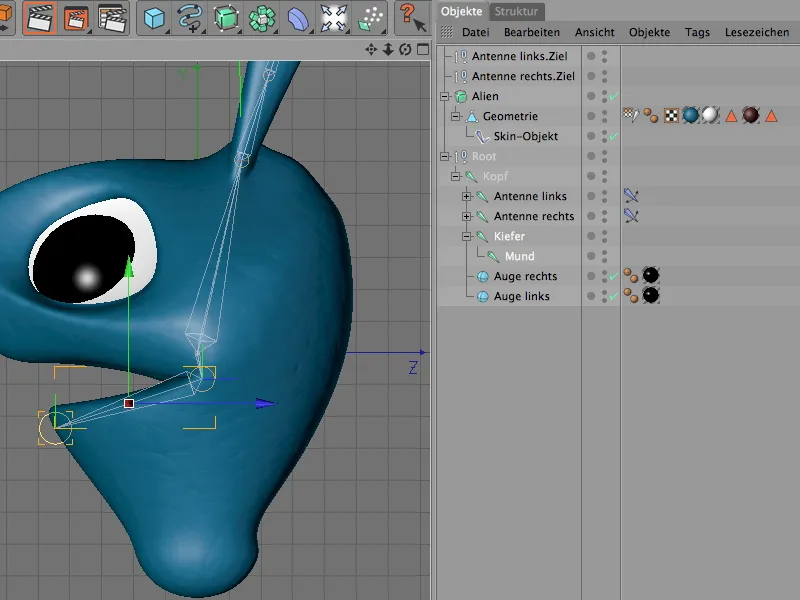
Тези челюстни стойки вече са част от цялостната IK, но все още не са свързани с геометрията - основно условие, за да могат да променят геометрията.
Обектът за кожата (Skin-Object) позволява промяна чрез Tag за тегла, в които са посочени информации за стойките и тяхната тежест. За да включим двата по-късно създадени стълба в тях, отваряме Tag за тегла в Attribute-Manager и влачим челюстният и устният стълб в съответното поле за стойка на диалоговия прозорец.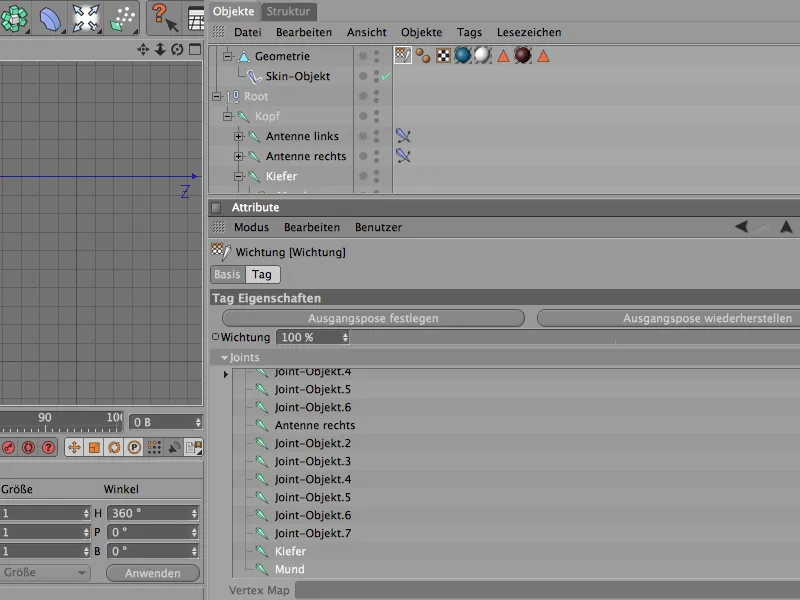
Вече Скин-Обекта (Skin-Object) приема двете структури (Joints) за промяна. Но какво става с теглата? Понеже те са включени ръчно, първоначално те нямат никакъв влияние върху геометрията - така че трябва също да ги определим след това с теглене.
За целта изключваме клетъчния кафешан на героя от другия свят и активираме инструмента за тегла чрез меню Персонаж. След като сме селектирали устния стълб, можем да нанесем теглота с инструмента Четка. За главата на героя от другия свят устният стълб трябва да може да влияе на цялата долната челюст.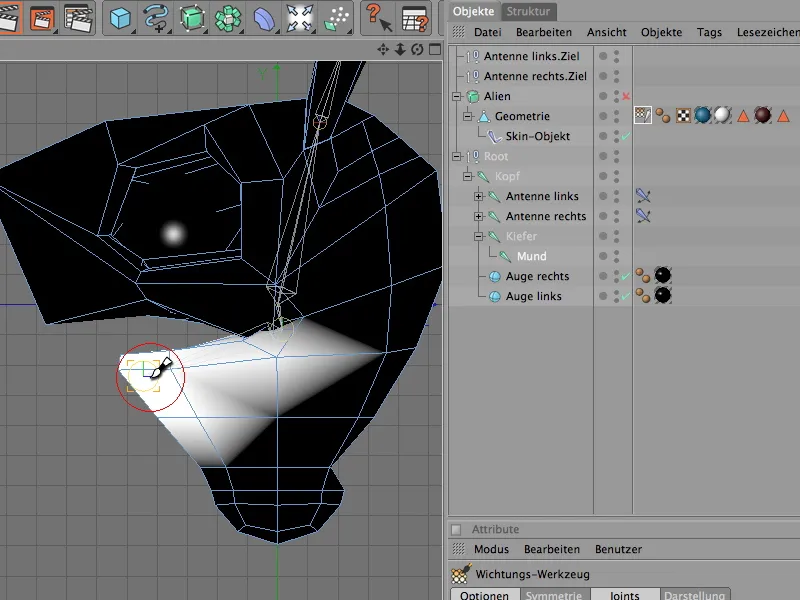
Тази теглота е достатъчна за нашите нужди. Понеже челюстният стълб само предоставя основата за завъртането на устният, той не трябва да получи собствена теглота.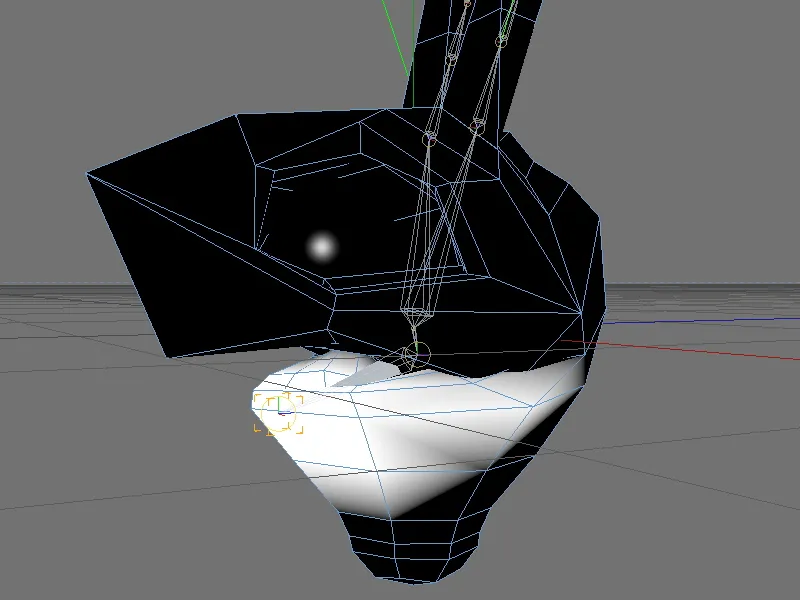
Повторно е препоръчително в крайна сметка да проверим дали в резултат на по-късната теглота всички тегла все още функционират правилно. В моя случай добавеният по-късно устен стълб отне някои тегла от стойката на главата, което се оправя лесно чрез селектиране на главният стълб, проверяване и коригиране на теглата чрез Инструмента за тегла.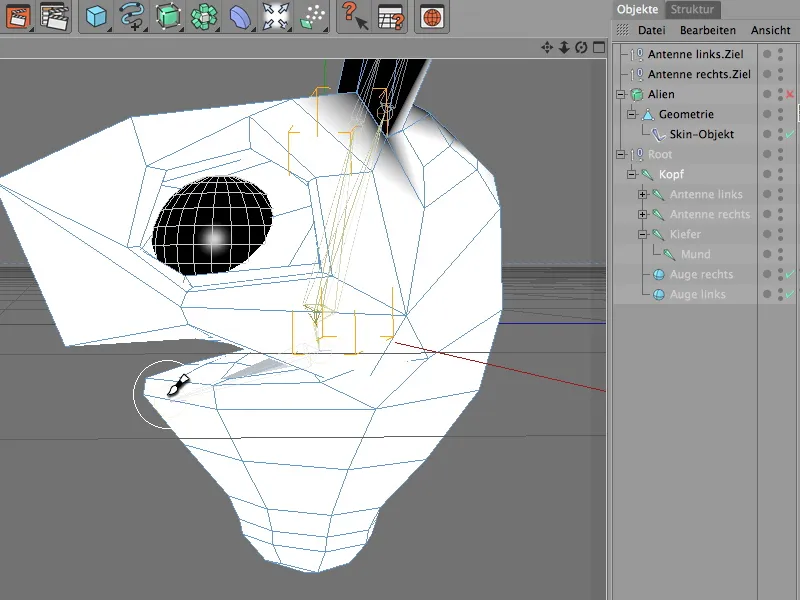
Сега двете стойки (Joints) са напълно интегрирани в IK йерархията и могат да участват в промяната на главата на героя от другия свят. Проверяваме това като просто преместим устния стълб в произволна посока.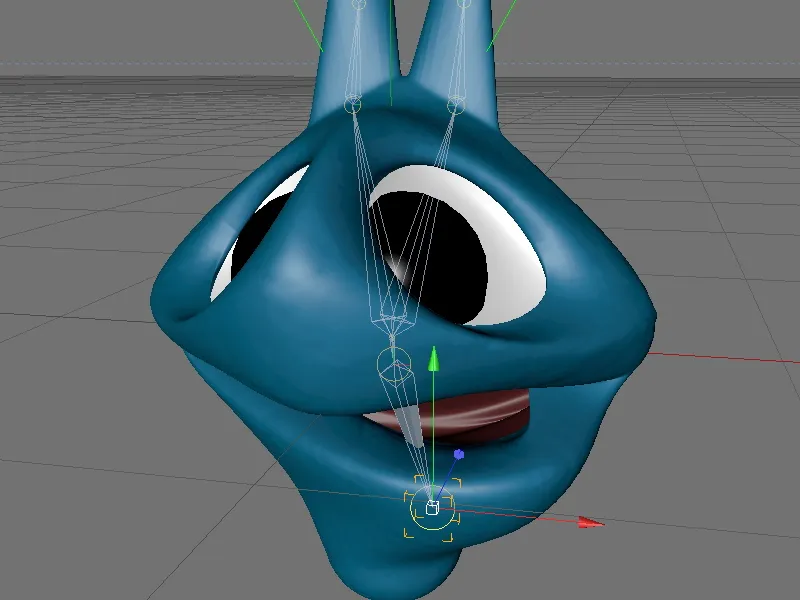
Настройване на ПоуМорф позите за устата
Един от най-големите плюсове на PoseMorph е, че той може да обработи цели йерархии от различни обекти. Понеже ще използваме и за анимацията на главата на героя от другия свят както стойки (Joints) от IK веригата, така и нулеви обекти (целите за антените), просто ги групираме под обща главна обект Риг, след което придаваме ПоуМорф Таг.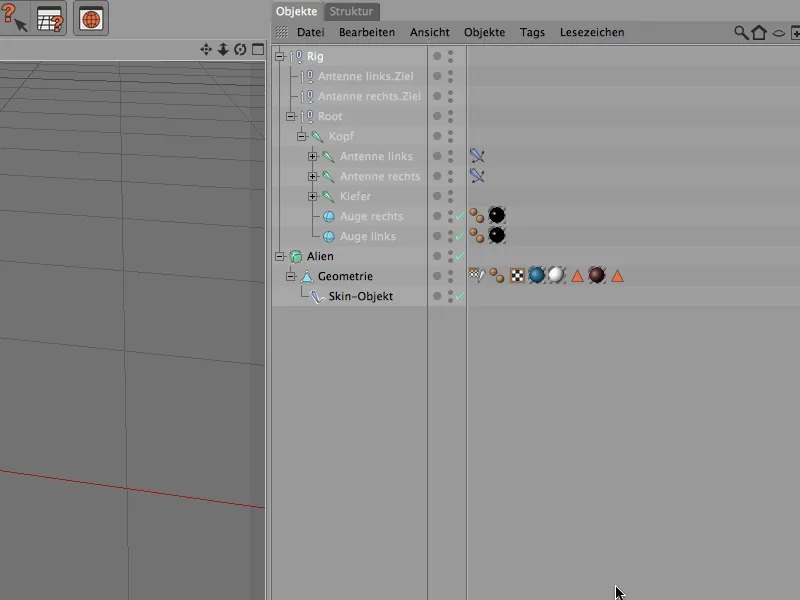
В меню Персонаж Подобекта за ПоуМорф идва в два вида: за морфинг на точки и за морфинг на позиция, размер и насоченост на включените обекти, като PSR-Morph (Позиция, Размер, Насоченост). За да придадем правилният ПоуМорф Таг на главният обект, селектираме Риг обекта и добавяме PSR-Morph през съответната команда в меню Персонаж.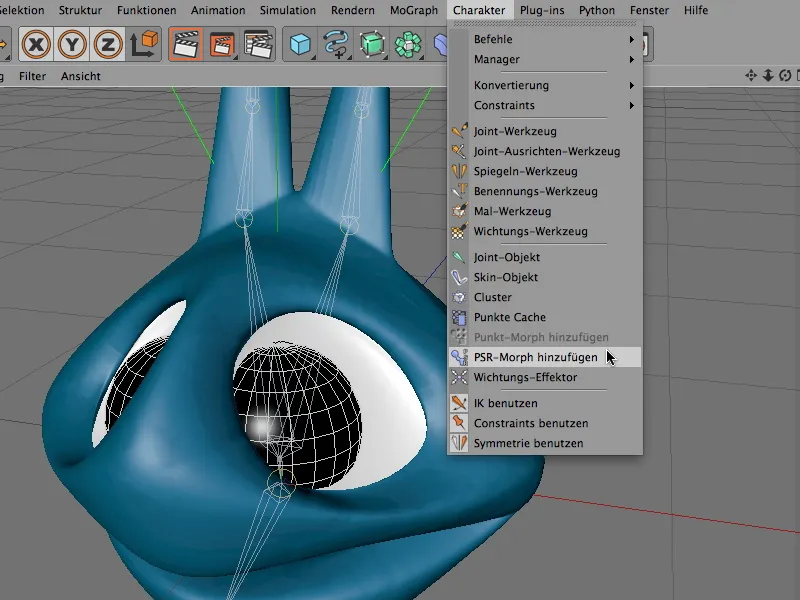
В диалоговия прозорец на тага PoseMorph вече сме в режим на редактиране, който вече ни предлага основна поза и първа поза за следващите морфинги. Ще използваме тази поза за отваряне на устата.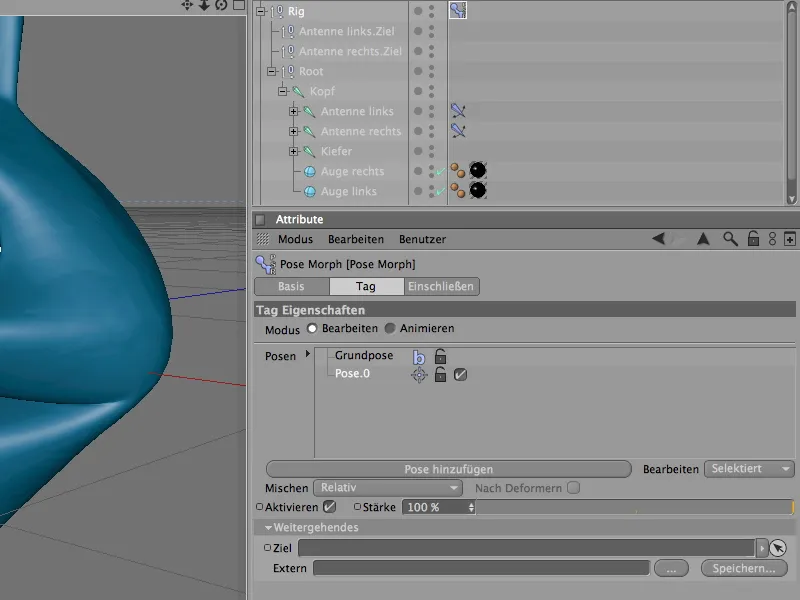
След двукратно кликване върху записа Pose.0, CINEMA 4D ни позволява да използваме собствено описателно име за позата.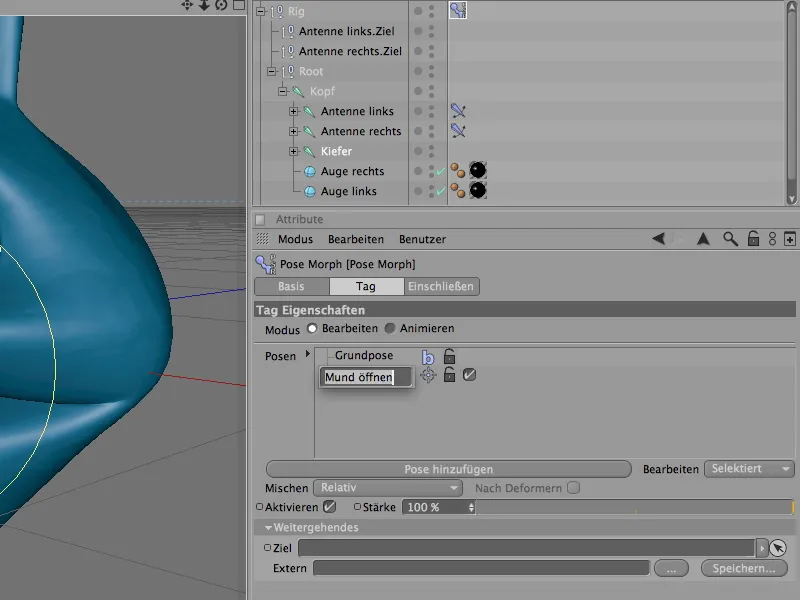
Избраната поза вече е активирана за редактиране, затова можем да започнем веднага. Селектираме челюстния джойнт в Обект-Мениджъра и активираме ротационния инструмент. Чрез завъртането на джойнта по неговата х-ос отваряме устата на главата на извънземното създание - не твърде много, така че да няма нежелани или неестествени изкривявания или прекликвания от геометрията.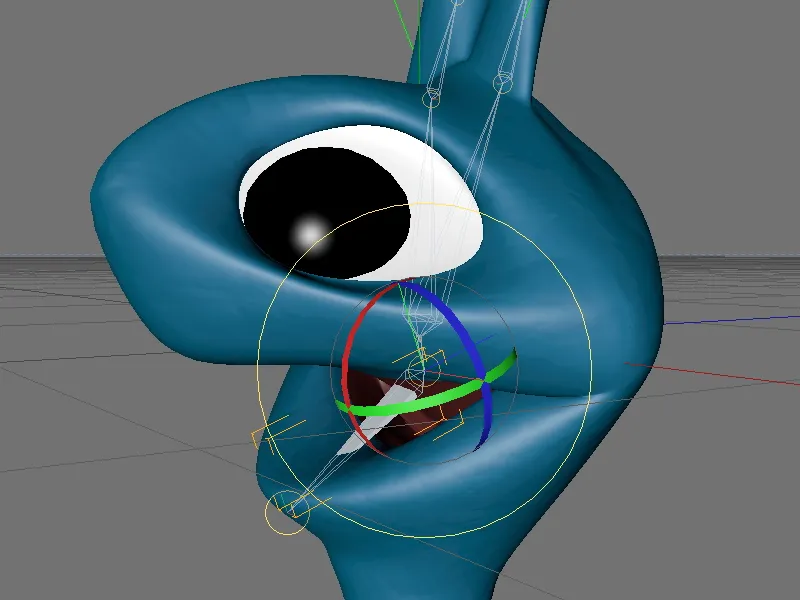
За да излъчим малко по-голям подбрадък или брадичка, избираме челюстния джойнт и го изтегляме малко надолу или напред. PoseMorph запазва не само ъгъла на съединението, но и всяка промяна в позицията, така че можем свободно да подобряваме пози отново и отново.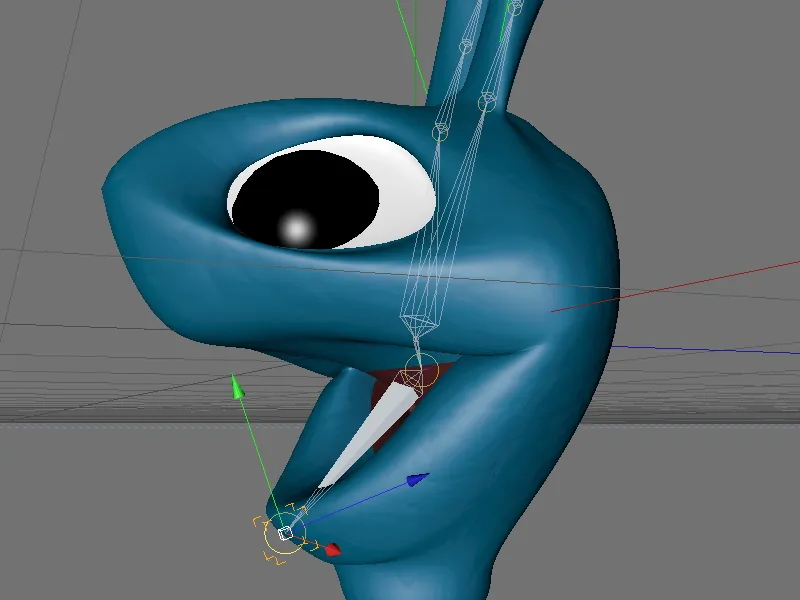
Нека проверим дали създадената поза работи очаквано. За целта превключваме от режим редактиране към режим на анимация в диалоговия прозорец на тага PoseMorph и преместим регулатора за сила. В зависимост от зададената стойност, устните на извънземното създание ни ще се отварят или затварят.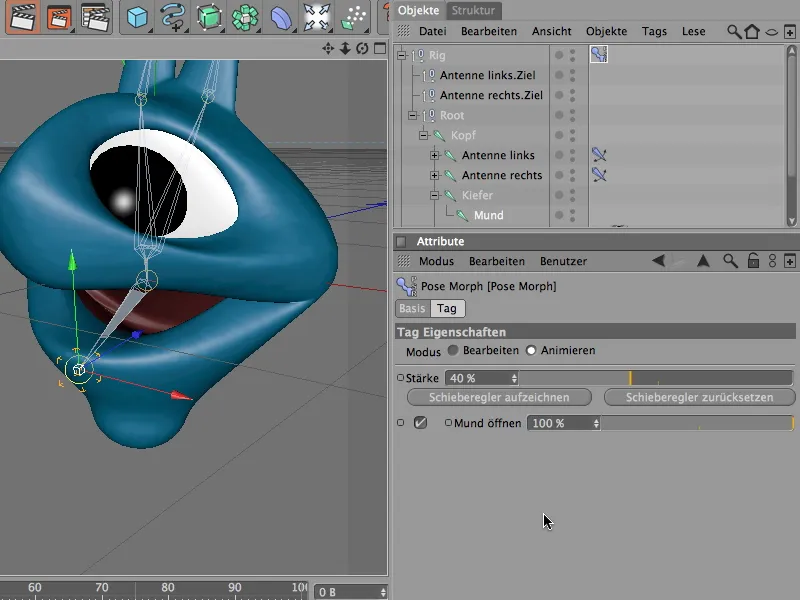
Сега устата вече се отваря, но за да направим извънземното създание още по-забавно, създаваме допълнителни пози за изкривяване или преместване на долната челюст към страните.
Това включва създаването на още една поза, като натиснем бутона Добавяне на поза.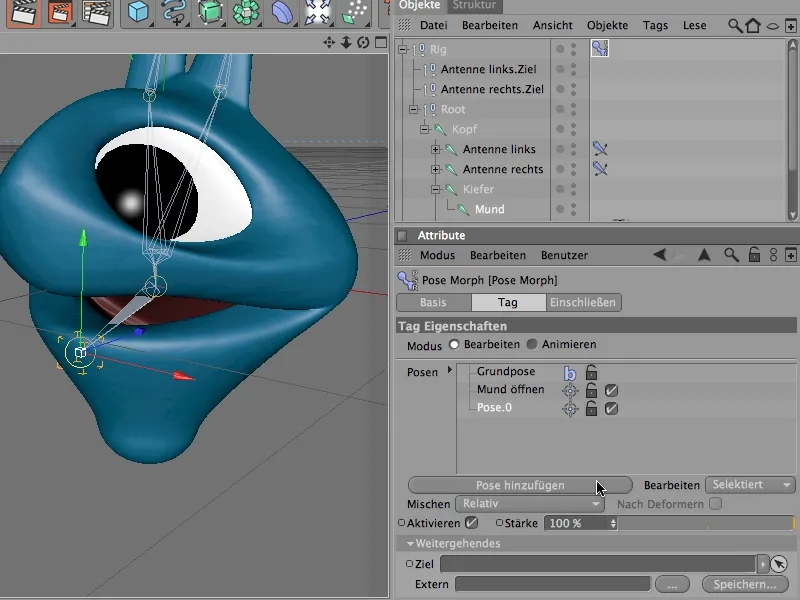
Първоначално преименуваме и тази поза по подходящ начин. На този етап за по-лесно ориентиране използвам забелязаната от мен логика за страни. След настройването на позата, преместваме челюстния джойнт в съответствие с позицията на страната наляво или надясно, като обаче внимаваме да няма нежелани изкривявания или прекомерни деформации.
Чрез мениджъра на координати, можем да видим колко сме преместили челюстния джойнт на страната. Тази стойност си я записваме, за да гарантираме еднакво голямо отместване за лявата страна.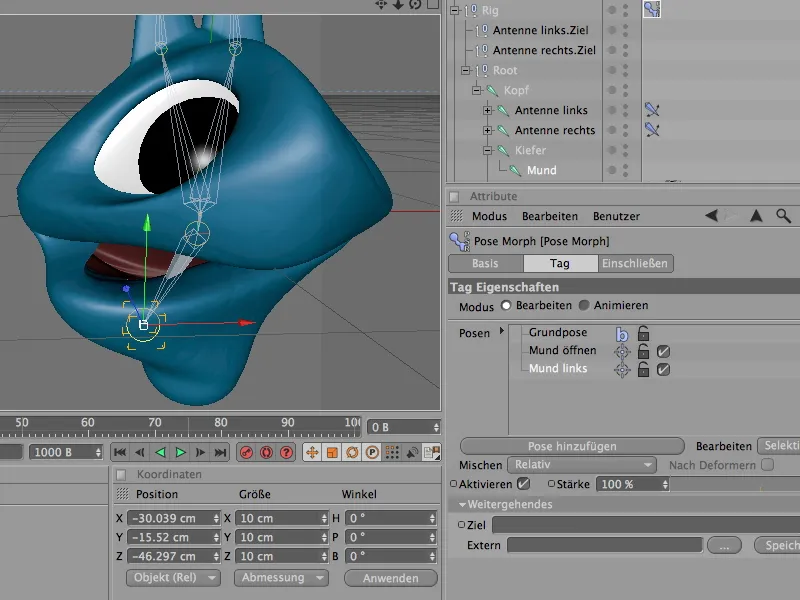
Подобно на лявата страна на устата, създаваме и нова поза за дясната страна, която преименуваме адекватно. Този път челюстният джойнт се премества с отрицателната стойност на отместване, известна от левата страна. Това лесно може да се направи чрез мениджъра на координати.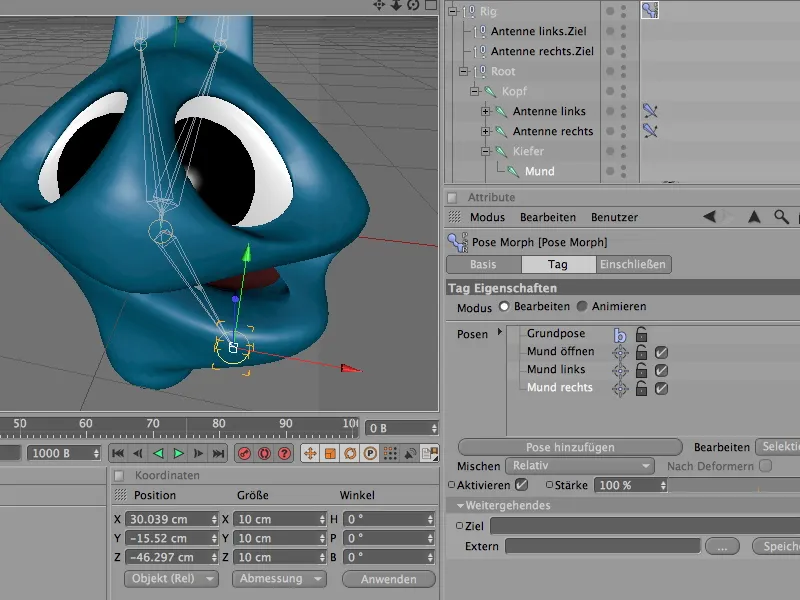
Така се създават най-важните пози за устата, които ще ни позволят да пробваме създадените пози. В режим на анимация вече имаме общо три пози за устата на извънземното създание, които можем да настроим по желание чрез съответните плъзгачи и - много важно - естествено да ги комбинираме.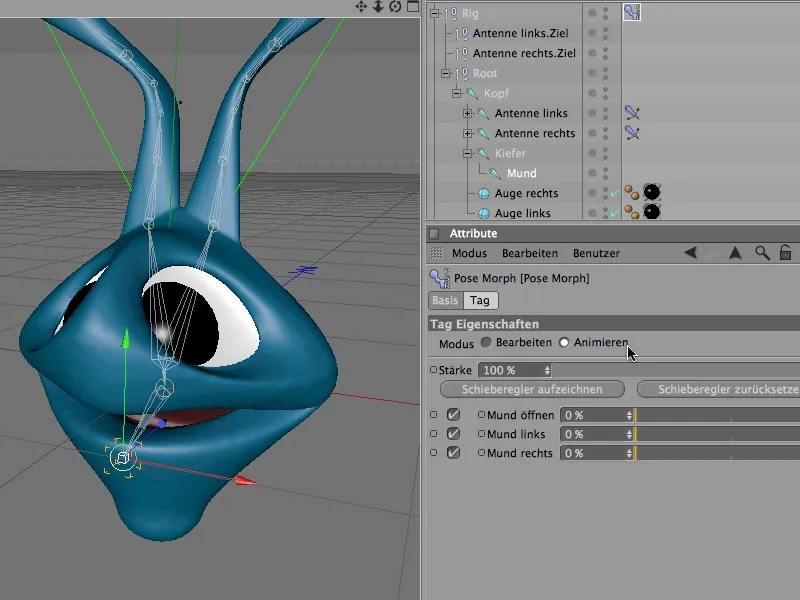
За да можем удобно да управляваме този контрол на устата извън тага PoseMorph, добавяме трите параметъра или пози към Head-Up Display (HUD). За целта селектираме трите параметърни записа в Attribute-Мениджъра и с десен бутон отваряме контекстното меню. Чрез командата Добави към HUD удобно разпространяме трите контрола в 3D изгледа, …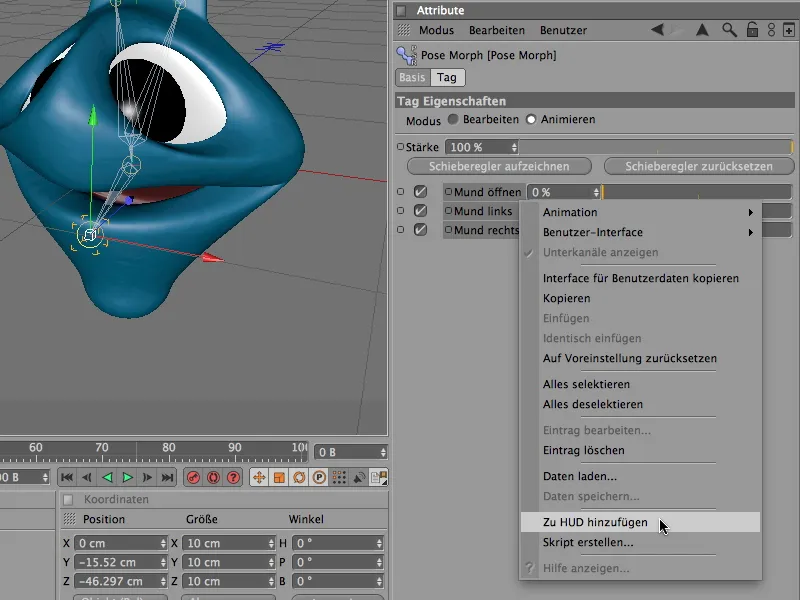
… където незабавно можем да продължим експериментите с плъзгачите, които ни са на разположение.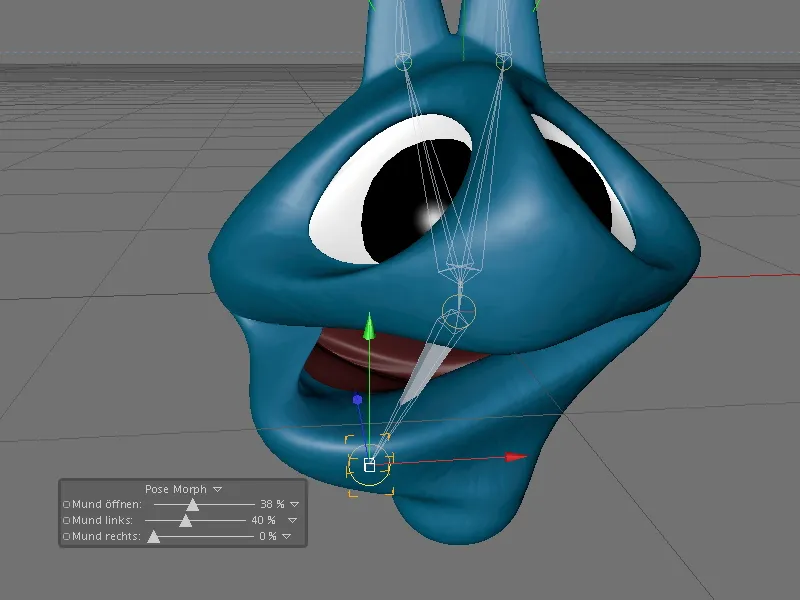
Настройване на позата на PoseMorph за антените
До момента сме създали позите за морфинг в тага PoseMorph, като преместваме или завъртаме джойнтове в нашата ИК йерархия. За антените обаче виждаме, че също така позицията на прости нулеви обекти е достатъчно информация, за да работи с тага PoseMorph.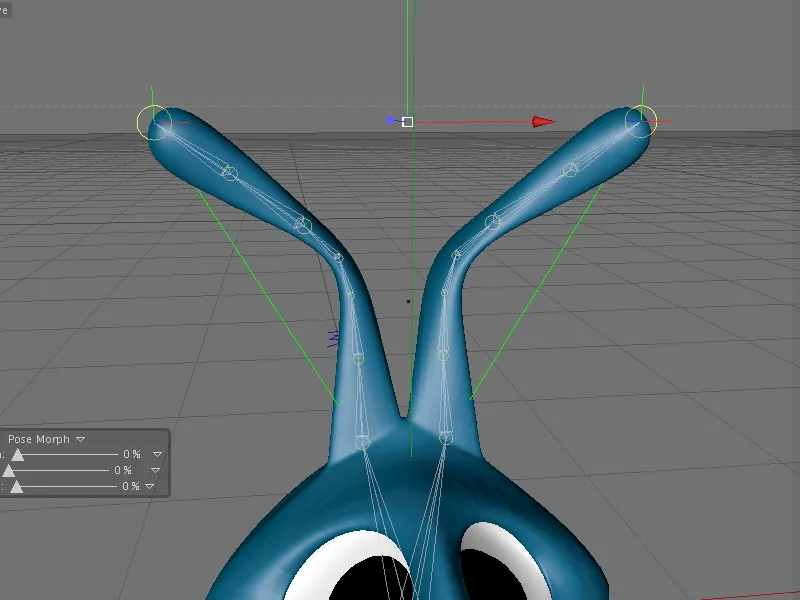
За целта първо селектираме двата целеви нулеви обекта на антените чрез Обект-Мениджъра. Вече съществуващият таг PoseMorph добавяме чрез бутона Добавяне на поза още една поза за антените.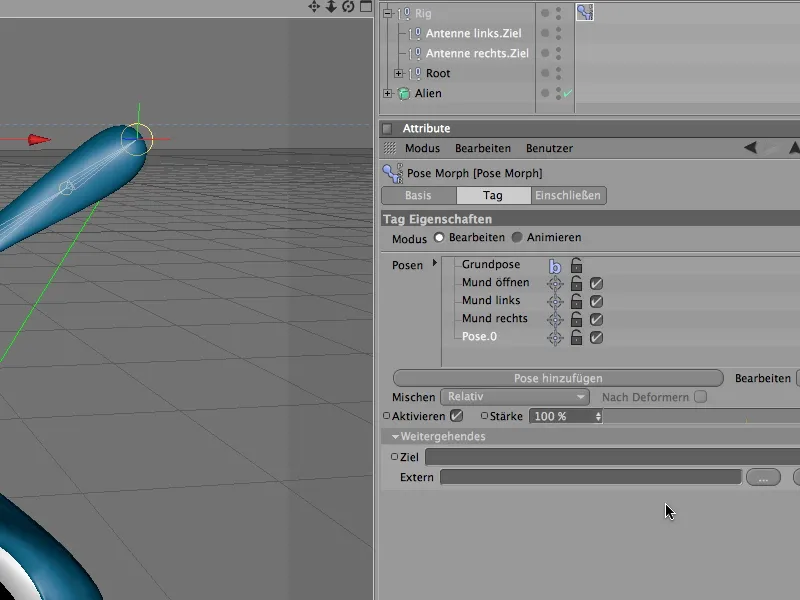
След двукратно кликване върху името на новия създаден поз се задава уникално име за контрола на усукващите се чували или антени в ПозМорф-таг.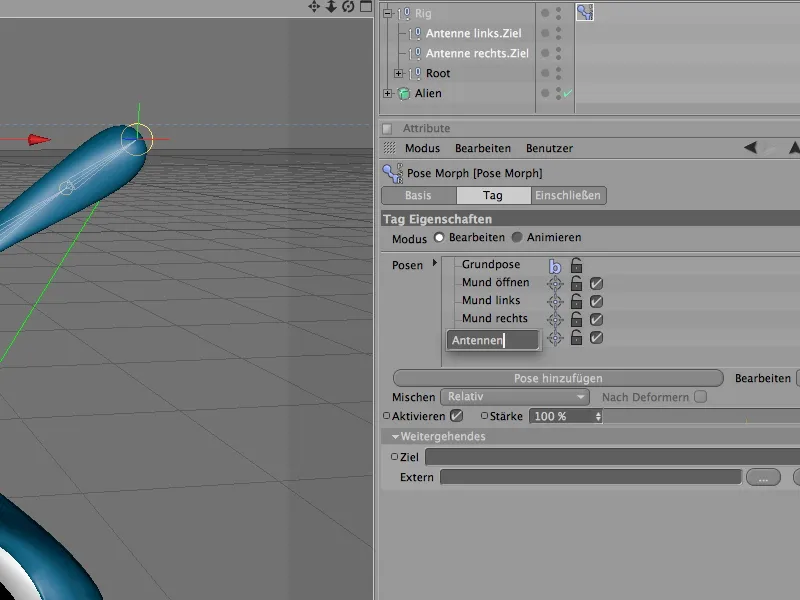
В целевия поз оставяме алиен-героя да изтегли силно двете антени. За тази цел трябва просто да преместим двата избрани обекта-цели за антените по тяхната у-ос надолу.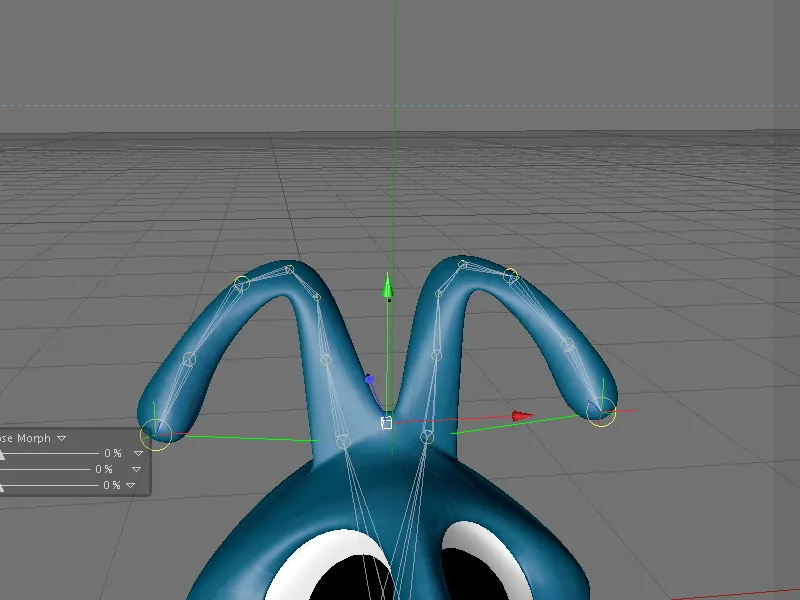
След създаването на позата следва тест - превключваме в анимиран режим и управляваме чувалите или антените на нашия алиен-герой чрез плъзгача на позата в ПозМорф-таг.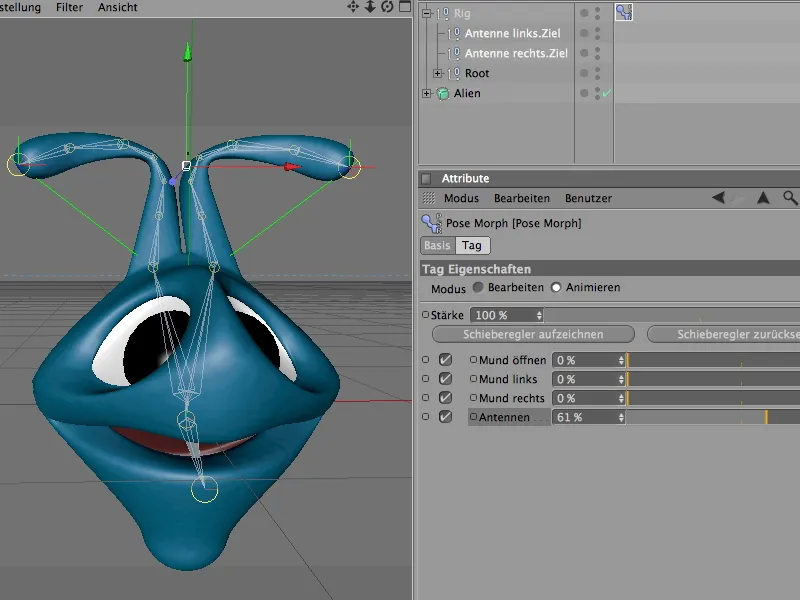
Ако новият контрол трябва да се присъедини към другите HUD записи, трябва да изтрием вече съществуващия HUD елемент чрез контекстното меню с десен бутон на мишката и командата Премахни.
След това селектираме всички параметрични записи, които са подходящи за HUD, чрез управителя на атрибути и ги добавяме отново чрез контекстното меню с десен бутон на мишката към HUD.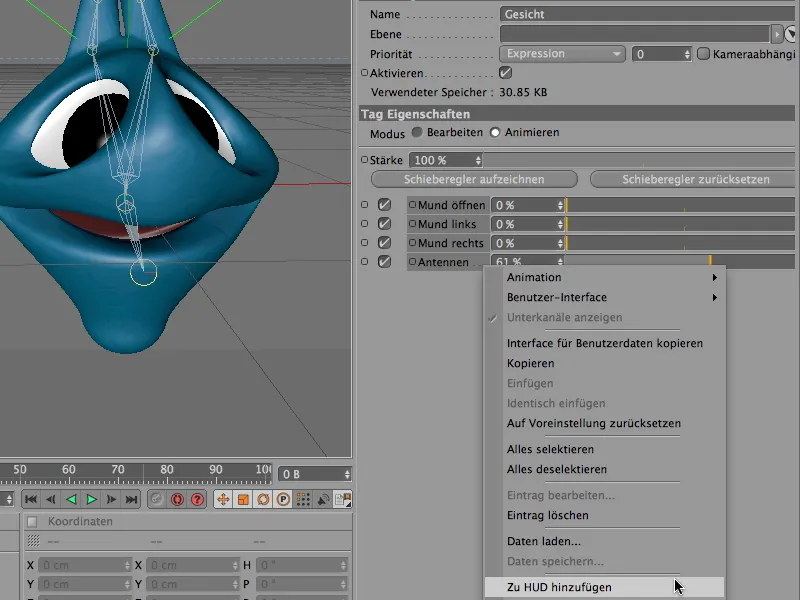
За да остане групата на HUD видима и в редакторски изглед, когато ПозМорф-тагът не е селектиран, извикваме отговарящото контекстно меню, като щракнем с десен бутон на мишката върху елемента на HUD и избираме долу в подменюто Покажи записа Винаги.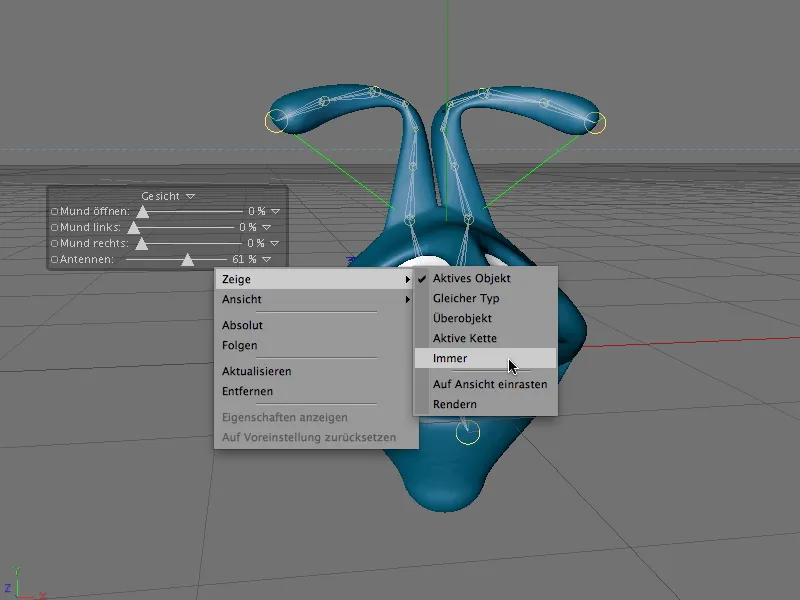
С наличните вече контролни и комбинационни възможности алиен-героят вече може да се управлява много добре чрез PoseMorph.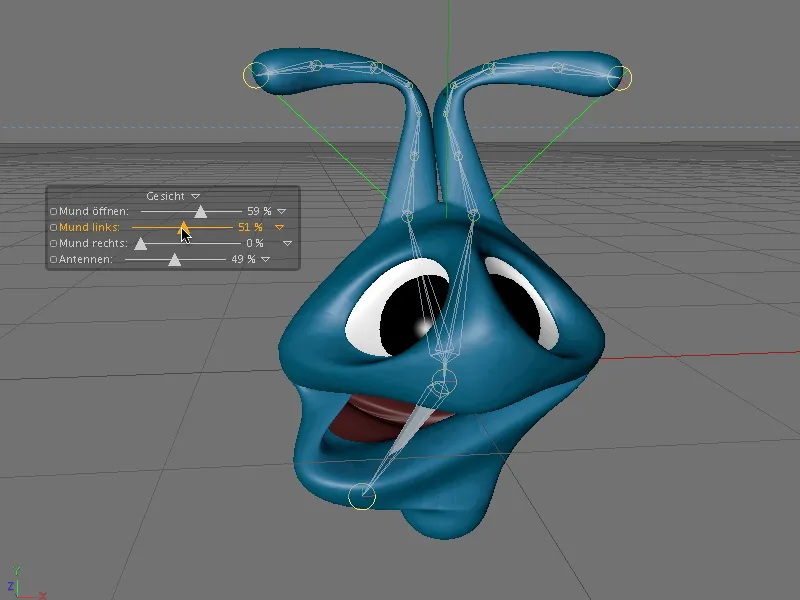
Това е малко въведение във възможностите на новия PoseMorph-таг от CINEMA 4D Release 12. Разбира се, можете да интегрирате още много повече пози и да експериментирате с тях.


